Zvládnutí mizejících zpráv na WhatsApp
V digitálním věku se soukromí stalo prioritou mnoha uživatelů. S funkcí mizejících zpráv WhatsApp můžete posílat zprávy, které po uplynutí předem stanovené doby zmizí, a zachovat tak své soukromé konverzace. Tato příručka podrobně popisuje, co jsou mizející zprávy, jak je povolit na mobilních i webových verzích a informace, které mohou zlepšit vaši zkušenost s WhatsApp.
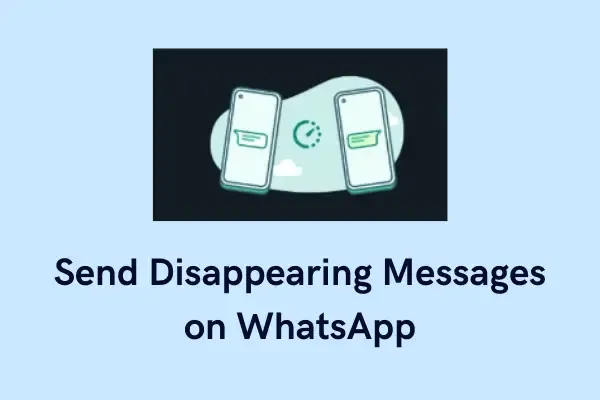
Porozumění mizejícím zprávám
Koncept mizejících zpráv je přímočarý: tyto zprávy se po nastavené době automaticky smažou. Tato funkce byla původně určena pro individuální chaty, ale vyvinula se pod vedením své mateřské společnosti Meta , aby podporovala skupiny i individuální konverzace. Uživatelé nyní mohou těžit z bezproblémového odstranění nepořádku v historii chatu, aniž by museli ručně mazat zprávy.
I když tato funkce může pomoci snížit celkové úložiště zpráv a velikost záloh, je důležité si uvědomit, že příjemce může stále pořídit snímek obrazovky zpráv. Navzdory tomuto omezení tato funkce slibuje další vylepšení, připomínající měřený přístup jiných aplikací, jako jsou funkce tajného chatu Telegram.
Krok za krokem: Povolení mizejících zpráv na mobilu
Takže jste připraveni vyzkoušet mizející zprávy na WhatsApp? Zde je návod, jak můžete tuto funkci aktivovat pro jednotlivé chaty:
- Spusťte na svém zařízení aplikaci WhatsApp .
- Otevřete chat (individuální nebo skupinový), kde chcete povolit mizení zpráv.
- V případě potřeby vyhledejte kontakt nebo název skupiny ve vyhledávací liště.
- Klepnutím na profilový obrázek nahoře získáte přístup k dalším nastavením.
- Přejděte dolů a vyberte možnost Mizející zprávy . Jako nový uživatel je tato možnost ve výchozím nastavení vypnutá – jakmile ji vyberete, klikněte na Pokračovat .
- Na stránce Časovač zpráv vyberte požadovanou dobu trvání: 24 hodin, 7 dní, 90 dní nebo kliknutím na Vypnuto deaktivujte.
- Pamatujte, že výběrem Vypnuto trvale deaktivujete mizející zprávy pro daný chat.
- Odešlete zkušební zprávu, abyste ověřili, zda automatické mazání funguje.
- Nezapomeňte zkontrolovat, zda odeslaná zpráva po uplynutí stanovené doby náležitě zmizí!
Aktivace mizejících zpráv na webu WhatsApp
Můžete také spravovat mizející zprávy z webové verze WhatsApp. Jak na to:
- Otevřete WhatsApp na počítači se systémem Windows.
- Vyberte chat, kde chcete funkci aktivovat.
- Najděte možnost Mizející zprávy umístěnou na pravém postranním panelu.
- Kliknutím na něj přepnete možnost Zapnuto/Vypnuto .
- Nastavení chatu se okamžitě aktualizuje, aby odráželo vaše změny.
Nastavení výchozího časovače zpráv
Pokud chcete, aby všechny budoucí zprávy v nových individuálních chatech po určité době zmizely, nastavte výchozí časovač zpráv podle následujících kroků:
- Otevřete aplikaci WhatsApp.
- Klikněte na tři svislé tečky v pravém horním rohu.
- Vyberte Nastavení , přejděte na Účet a poté na Soukromí .
- Přejděte dolů na Výchozí časovač zpráv a vyberte preferovanou dobu trvání.
Tento časovač platí pro všechny nové chaty – skvělé pro příležitostné zasílání zpráv nebo při komunikaci s neznámými kontakty, což zajišťuje, že se vaše konverzace po zhlédnutí samy zničí.
Závěr
Zavedení mizejících zpráv na WhatsApp zvyšuje soukromí uživatelů, což z něj činí promyšlenou volbu pro zachování nepřehledného prostředí chatu. Prozkoumejte tyto možnosti, abyste plně využili této funkce a ochránili své konverzace. Zůstaňte v obraze, protože Meta pokračuje v inovacích s novými funkcemi!
Často kladené otázky
1. Mohu obnovit zprávy, které zmizí na WhatsApp?
Ne, jakmile jsou mizející zprávy po uplynutí stanovené doby smazány, nelze je obnovit. Je nezbytné uložit všechny důležité informace, než zmizí.
2. Fungují mizející zprávy ve skupinových chatech?
Ano, můžete povolit mizení zpráv pro individuální i skupinové chaty. Nastavení však platí pro všechny účastníky chatu.
3. Co se stane, když pořídím snímek obrazovky mizející zprávy?
Pokud příjemce pořídí snímek obrazovky mizející zprávy, než zmizí, zprávu si ponechá. V současné době v WhatsApp neexistuje žádná funkce, která by bránila pořizování snímků obrazovky.
Napsat komentář